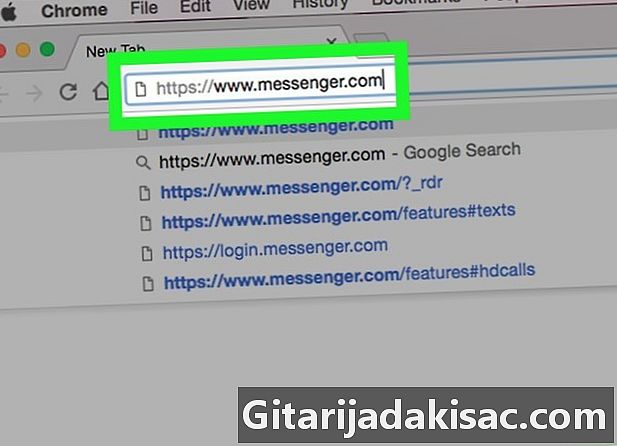
Obsah
- stupňa
- Metóda 1 Použite Facebook Messenger na telefóne alebo tablete
- Metóda 2 Použite program Messenger na počítači
- Metóda 3 Použite Facebook na počítači
Používatelia Facebook Messenger a Facebook si okrem toho, že môžu chatovať online a komunikovať s ostatnými ľuďmi, môžu medzi sebou ľahko vymieňať súbory. Na tento účel môžete použiť mobilnú aplikáciu alebo sa pripojiť na webovú stránku.
stupňa
Metóda 1 Použite Facebook Messenger na telefóne alebo tablete
-
Otvorte Facebook Messenger. Odznak aplikácie Facebook Messenger vyzerá ako modrá diskusná bublina s bielym bleskom. Je to na domovskej obrazovke (ak používate iPhone alebo iPad) alebo na paneli aplikácií (ak používate Android). -
Vyberte kontakt. Klepnite na meno osoby, ktorej chcete súbor odoslať. Otvorí sa okno rozhovoru.- Posledné kontakty nájdete stlačením vitajte alebo vyhľadajte nový kontakt stlačením ľudia.
-
Pošlite obrázok. Ak chcete poslať obrázok z fotogalérie, klepnite na ikonu, ktorá vyzerá ako hora s mesiacom na štvorcovom pozadí, a potom klepnutím na obrázok ho vyberte. -
Odošlite iný typ súboru. Klepnite na plus (+) v dolnej časti konverzácie, aby sa zobrazili všetky dostupné možnosti a potom vyberte súbor, ktorý chcete odoslať. Pri odosielaní súboru postupujte podľa pokynov na obrazovke.
Metóda 2 Použite program Messenger na počítači
-
Uvidíme sa posol. Ak chcete použiť túto metódu, budete potrebovať počítač. -
Prihláste sa do aplikácie Messenger. Ak sa zobrazí výzva, zadajte svoje používateľské meno a heslo na prihlásenie. -
Vyberte kontakt. Na ľavej strane stránky kliknite na meno osoby, ktorej chcete poslať súbor. -
Kliknite na ikonu súboru. Toto je ikona, ktorá vyzerá ako kúsky papierového bunkra pod oknom konverzácie. -
Vyberte súbor, ktorý chcete odoslať. V rozbaľovacom okne vyhľadajte súbor, ktorý chcete odoslať, a kliknutím naň ho vyberte.- Ak chcete vybrať viac súborov súčasne, stlačte tlačidlo ctrl (na počítači so systémom Windows) alebo poriadok (v systéme MacOS) pred kliknutím na každý súbor.
-
Kliknite na tlačidlo Otvoriť. Súbor sa odošle príjemcovi.
Metóda 3 Použite Facebook na počítači
-
Uvidíme sa facebook. Vo webovom prehliadači sa pripojte na webovú stránku Facebook. -
Pripojte sa k Facebooku. Zadajte poverenia svojho účtu do polí v pravom hornom rohu obrazovky a kliknite na tlačidlo prihlásiť. -
V okne okamžitých rozhovorov vyberte kontakt. Kliknite na meno osoby na paneli napravo od Facebooku. -
Kliknite na ikonu kancelárskej sponky. Toto je druhá ikona sprava pod oknom konverzácie. -
Vyberte súbor. Vyhľadajte priečinok, ktorý obsahuje súbor, vyberte ho a kliknite naň otvorený.- Ak chcete vybrať viac súborov súčasne, stlačte a podržte tlačidlo ctrl (ak používate počítač so systémom Windows) alebo poriadok (v systéme MacOS) potom kliknite na každý súbor, ktorý chcete odoslať.
-
lis vstup. Ak používate počítač Mac, jednoducho klepnite na spiatočný na odoslanie súboru. Váš priateľ uvidí po niekoľkých sekundách, že ste mu poslali súbor. Na zobrazenie súboru stačí dvakrát kliknúť na názov súboru.